8.1.从零开始
我们将在平面图中创建楼梯,以便自动将其转换为 3D。
选择楼梯图标。
将出现一个对话框,可以在其中介绍楼梯的所有细节。
宽度:这是台阶的宽度,因此是台阶每个部分的宽度。
高度:这是楼梯的总高度。
如果在创建时不计算这些并不重要,因为一旦在 3D 中生成楼梯,调整它就非常简单,使用 SCALE 选项可以轻松更改高度。
Tread:这是台阶的深度。您可以在此处添加符号“>”(大于)和“<”(小于)。
Riser:这是每一步的高度。您可以在此处添加符号“>”(大于)和“<”(小于)。
步骤 (H+2T):这是楼梯的方便公式。有了这个,您可以调整一个值,即胎面和踢面之间的关系。介绍完详细信息后,请按“接受”。
我们要画一个楼梯。将光标放在模型的任何部分。
单击开始并向右移动光标(会出现一些详细信息,包括订单号和台阶高度)。在第六步之后再次单击 (2)。
现在将方向向左改变 90°。将光标向上移动两步并(刚好在第八个楼梯之后)再次单击 (3)。
最后,再次向左改变方向 90°,将光标向上移动六步并(在第十四步之后)双击。
将使用在平面图中绘制的楼梯创建一个组。
现在您可以选择它以将其移动到角落中的正确位置。
选择楼梯组并按转换为 2D/3D 图标以在 3D 中构建它。
当创建了一个部分并且必须更改方向以开始第二个部分时,这通常是通过完整的步骤来完成的。
确实存在将方向改变到固定点的可能性。为此,请按住 CTRL 键,同时单击以更改截面的方向。